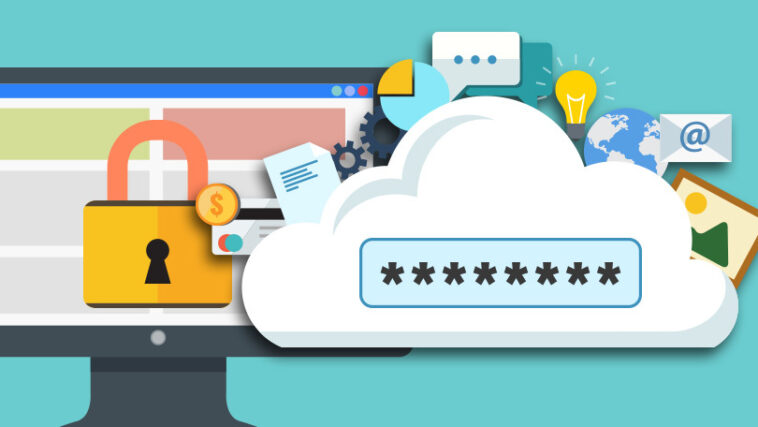Windows Parola Girmeden Nasıl Başlatılır?
Windows 10 ve Windows 11 cihazlarınızı PIN veya resimli parola ile başlatabilirsiniz. Bunun yanı sıra bilgisayarınız destekliyorsa; parmak izi okuyucu ya da yüz tanıma seçenekleri de mevcuttur. Ayrıca fiziksel bir güvenlik anahtarı da diğer seçenekler arasındadır. Ancak bir şifre girmeden, alternatif kimlik doğrulama yöntemleriyle bilgisayarınızı başlatabilirsiniz.
Alternatif Kimlik Doğrulama Yöntemlerini Ayarlama:
PIN belirlemek
Windows 10 ve Windows 11 cihazınızda henüz bir PIN oluşturmadıysanız, bir şifre belirlemek için; Ayarlar > Hesaplar > Oturum açma seçenekleri adımlarını takip edin. Daha sonra Windows Hello için PIN seçeneğine tıklayın. Ardından cihazınız Windows 10 ise Ekle’ye, Windows 11 ise de Kurulum’a tıklayın ve İleri seçeneğini seçerek şifrenizi girin. Ancak şifrenizi oluşturmadan önce Harfleri ve simgeleri dahil et seçeneğini işaretleyin ve PIN gereksinimleri bağlantısını seçin. Daha sonra şifrenizi belirleyin ve onaylamak için aynı şifreyi tekrar girin. Son olarak Tamam’a tıklayın, böylece parola kurulumunu tamamlamış olursunuz.
Resimli şifre eklemek
Bilgisayarınızı başlatmak için resimli bir şifre eklemek isterseniz; Resimli şifre girişini seçerek Ekle’ye tıklayın. Daha sonra Windows size örnek resimleri sunar fakat bunu belirlemek için kendi fotoğrafınızı veya herhangi bir resim yükleyebilirsiniz. Bunun için; Resim seç butonuna tıklayın ve bilgisayarınızda yer alan bir resmi seçin. Bu resmi kullan seçeneğini seçin ve işlemleri tamamlayın.
Parmak izi okuyucu
Bilgisayarınız, Windows Hello ile uyumlu bir parmak izi okuyucusunu destekliyorsa; Windows Hello Parmak izi tanıma seçeneğini seçin ve Kurulum’a tıklayın. Daha sonra kaydetmek istediğiniz parmağınızı tarayıcıda bastırıp kaydırın ve işlemi tamamlayıp kaydedin.
Bununla birlikte, bilgisayarınızda Windows Hello ile uyumlu olan bir kamera mevcut ise ve yüz tanıma ile kimlik doğrulaması yapmak istiyorsanız; Windows Hello Yüz tanıma seçeneğini seçin ve Kurulum’a tıklayın. Ardından yüzünüzü taraması için kameraya bakın ve kaydedip işlemi tamamlayın.
Öte yandan bir fiziksel güvenlik anahtarı ile giriş yapmak isterseniz, bunun için; güvenlik anahtarınızı USB yuvasına takın. Daha sonra Güvenlik Anahtarı girişine tıklayın ve Yönet’i seçin. Ardından güvenlik anahtarını ayarlamak için yönlendirmeleri takip edin.
Windows Parola Girmeden Nasıl Başlatılır?
Bilgisayarınızı başlatmak istediğinizde, daha önceden ayarladığınız Windows Hello parola seçeneğini kaldırmayı tercih edebilirsiniz. Bunun için; Microsoft hesapları için Windows Hello oturumu açmayı zorunlu kıl anahtarını seçin. Böylece bir şifre yazmak yerine diğer kimlik doğrulama yöntemlerinden birini kullanarak bilgisayarınızı başlatırsınız. Daha sonra Windows’ta oturum açmak istediğinizde; Oturum Açma seçeneklerine tıklayın ve kullanmak istediğiniz Windows Hello kimlik doğrulama yöntemini seçin. Böylece yüz tanımayı tercih ederseniz bundan sonra bilgisayarınızı başlatmak için bir şifre yazmanıza gerek kalmayacaktır ya da parmak izi okuyucuyu seçerseniz, parmağınızı taratarak çok kısa bir süre içinde bilgisayarınızı başlatabilirsiniz.
İlgili: